Potreba za ispisom teksta umjesto dva lista na jednom, često se javlja u vezi sa željom da se smanji veličina ispisanog dokumenta ili jednostavno uštedi papir. Postoje dva načina ispisa teksta s dva lista na jedan list.
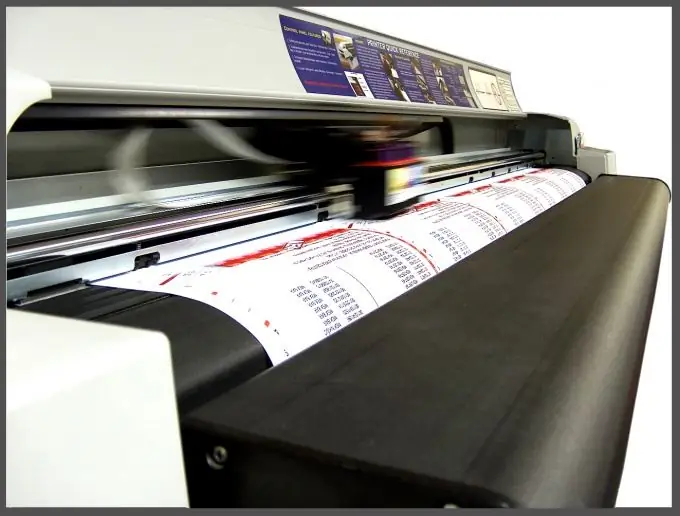
Potrebno
- Ispis u ovom formatu može se izdati ako na računalu imate Microsoft Word koji ima gotovo svaki korisnik.
- Za obje opcije prvo morate otvoriti program Microsoft Word, stvoriti novi dokument i upisati odabrani tekst ili u njega zalijepiti već pripremljeni (kopirani) tekst.
Upute
Korak 1
Prva opcija omogućuje vam ispis teksta s obje strane jednog lista. Takav se tisak često koristi ne samo u tiskarskoj industriji, već i za pripremu različitih sažetaka i seminarskih radova. Ljestvica teksta ostaje nepromijenjena.
1. Odaberite karticu "Datoteka" na gornjem izborniku.
2. Kliknite "Ispis" na popisu koji se pojavi s lijeve strane.
3. Pronađite natpis "Jednostrani ispis" u dijaloškom okviru koji se pojavi i kliknite ga. Na padajućem popisu odaberite "Ispis ručno s obje strane". Sada možete započeti ispis teksta na papir.
Korak 2
Rezultat druge opcije bit će tekst koji se nalazi na jednoj stranici u smanjenom formatu. Pomoću ove metode možete prikazati tekst s dva lista na 16 stranica na jednoj stranici, što je prikladno za ispis knjiga i kartica A5 različitih veličina.
1. Odaberite karticu "Datoteka" na gornjem izborniku.
2. Kliknite "Ispis" na popisu koji se pojavi s lijeve strane.
3. Pronađite natpis "1 stranica po listu" u dijaloškom okviru koji se pojavi i kliknite na njega. Na padajućem popisu odaberite "2 stranice po listu". Ako želite ispisati više stranica na jedan list, isprobajte ostale dostupne opcije s popisa. Tekst je spreman za tisak.
3. korak
Ovi su koraci prikladni za program za izmjenu Microsoft Word 2010. U ranijim verzijama mjesto izbornika i nazivi naljepnica mogu se malo razlikovati.






